MacBook Pro (13-inch, 2017, Four Thunderbolt 3 Ports)を愛用しているのですが、外部ディスプレイに接続して作業していると、頻繁にフリーズして困っていました。
それで、Genius Barに持ち込んで修理に出すことになりました。
その件の続きです。
MacBook Proが戻ってきた
数日後、MacBook Proの修理が完了し、自宅に送付されてきました。
修理センターでも現象を確認して、MLB(メインロジックボード)を交換した、と修理報告書に書いてありました。
修理後のMacBook Proの不具合は・・・
修理からMacBook Proが戻ってきたので、ウキウキで作業をしていたのですが、なんとフリーズが頻発。
結局、メインロジックボードを交換したところで、不具合が直ってなかったのです。なんてこった。
しかし、再修理に出してまたしばらくMacBook Proが使えなくなるのも困るなあと、いろいろと考えたところ、フリーズしない方法を編み出しました。
「ジニーエフェクト」をやめたらフリーズしなくなった
どういうことかというと、macOSのDockからアプリケーションを開いたり閉じたりする際には、デフォルトでは「ジニーエフェクト」というアニメーションが行われるようになっています。
それこそ「ランプの魔人」がランプから出たり入ったりするようなエフェクトなので「ジニーエフェクト」と言うんでしょうね、たぶん。
「ジニーエフェクト」をやめる方法
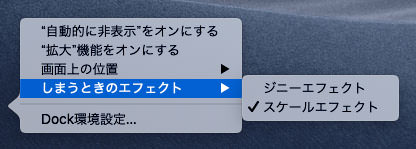
この「ジニーエフェクト」ですが、Dockの環境設定から、変更することができます。Dockの何もないところを右クリックするとメニューが出ます。

もしくは、「システム環境設定」の1列目に「Dock」の項目があるので、そこからも変更できます。
「ジニーエフェクト」と「スケールエフェクト」のいずれかが選択可能なので、試しに「スケールエフェクト」に変更してみたところ、まったくフリーズが起こらなくなったんです。
「ジニーエフェクト」にこだわりがあるわけじゃないので、「スケールエフェクト」にしておけば問題なく使えるじゃないですか。これ最高。
ちなみに「ジニーエフェクト」はランプの魔人みたいな動きで、「スケールエフェクト」は直線的に拡大縮小される動きです。
おそらく「ジニーエフェクト」の方が、グラフィック処理にかかる負荷が高いんでしょうね。
アプリをしまう時にフリーズする人は「スケールエフェクト」に
ぼく以外の方にあてはまるかどうか正直わかりません。
しかし、もしMacでDockからアプリを開いたり、しまったりする際にMacがフリーズする、というような現象にお悩みの方がいましたら、Dock環境設定から「しまうときのエフェクト」を「スケールエフェクト」に変更してみてください。
もしかしたら、改善するかもしれません。
不具合があるときは、Genius Barに相談が一番だとは思います。

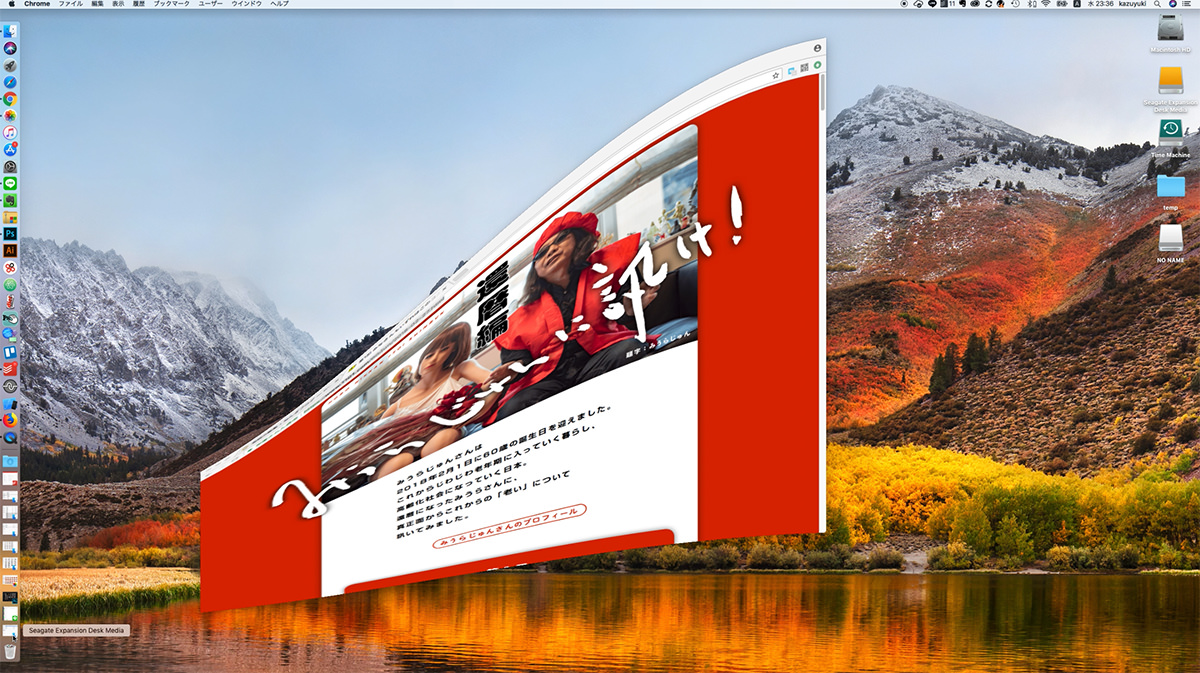


コメント